Digitale apparaten worden veel gebruikt in het dagelijks leven van mensen. iPad biedt u een groter scherm dan smartphones, maar niet zo zwaar als laptops. Maar frequent gebruik brengt veel cache naar de iPad, wat het apparaat zal vertragen. Hoe ram op iPad te wissen? Bovendien, als u uw iPad wilt verkopen of inruilen, moet u uw iPad-gegevens grondig wissen om uw persoonlijke gegevens te beschermen. Dit artikel biedt u twee methoden om het iPad-geheugen op te schonen. Lees het en probeer het eens.
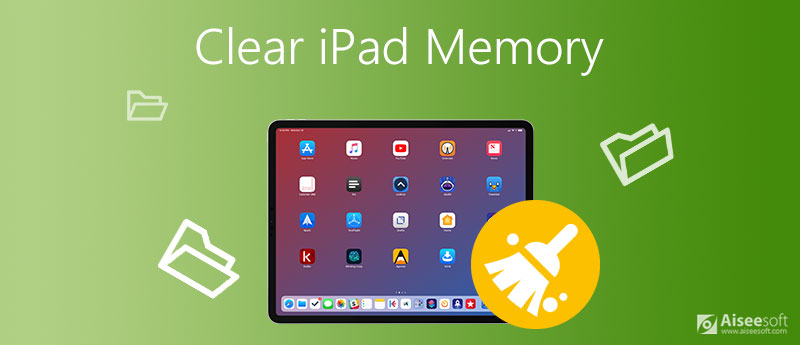
Apple-instellingen bieden zelf services voor het wissen van caches. U kunt uw iPad-geheugen wissen zonder software van derden. Het is snel en gemakkelijk te hanteren.
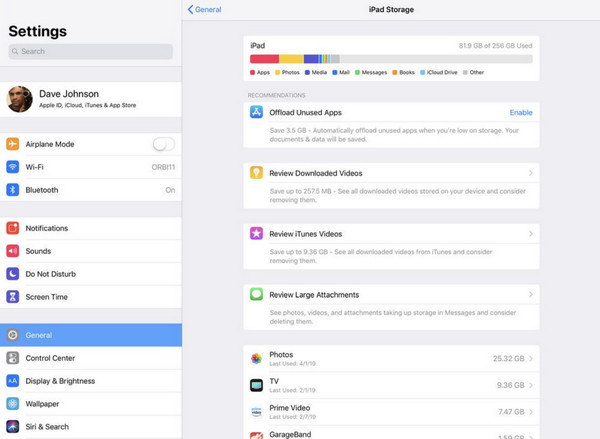
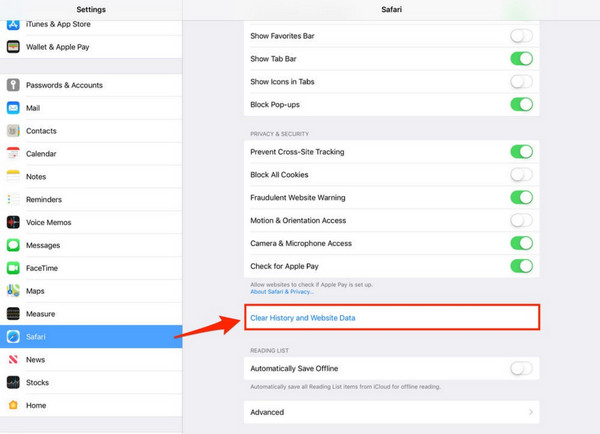
De clearing-keuze is echter enkelvoudig en op deze manier is het niet 100% veilig. Het is mogelijk dat uw gegevens kunnen worden hersteld door software van derden. Als je van plan bent verkoop een oude iPhone of iPad of aan iemand anders geeft, kunnen uw persoonlijke gegevens worden gelekt. Wat je nodig hebt, is krachtige software om je iPad grondig schoon te maken en meer opruimkeuzes te bieden. Lees verder en beslis welke manier u kiest.
FoneEraser is een krachtig hulpmiddel om uw iPad-gegevens permanent te wissen. Het bewaakt je privacy en maakt je iPad veilig schoon. Bovendien kan FoneEraser meer dan één iOS-apparaat tegelijk wissen en verschillende wisniveaus bieden. De functies zijn meer gediversifieerd en kunnen aan al uw behoeften voldoen. Volg de stapsgewijze handleiding en probeer het eens.
100% veilig. Geen advertenties.
100% veilig. Geen advertenties.


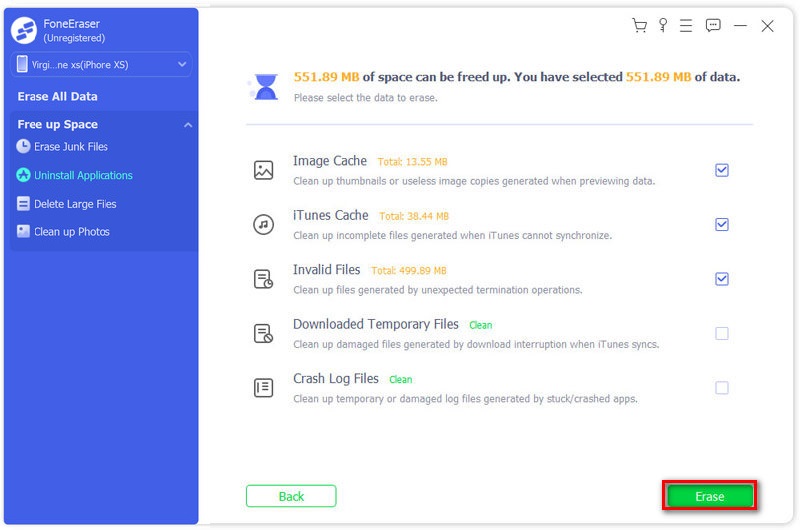

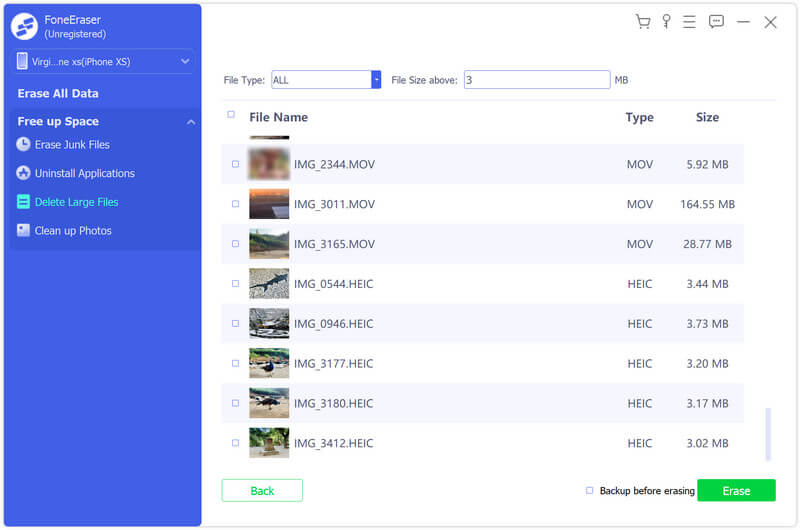
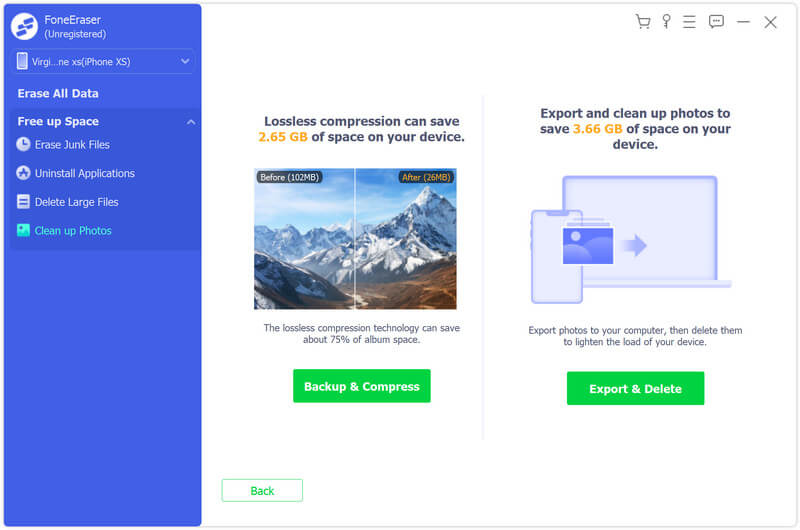
Als u kiest Back-up en comprimeren, selecteer de bestanden die u wilt comprimeren en klik op Comprimeren. Daarnaast kunt u kiezen: Maak een back-up van originele foto's voor het comprimeren.

Als u kiest Exporteren en verwijderen, u kunt klikken Exporteren om uw foto's naar uw computer te exporteren of klik op Verwijder.
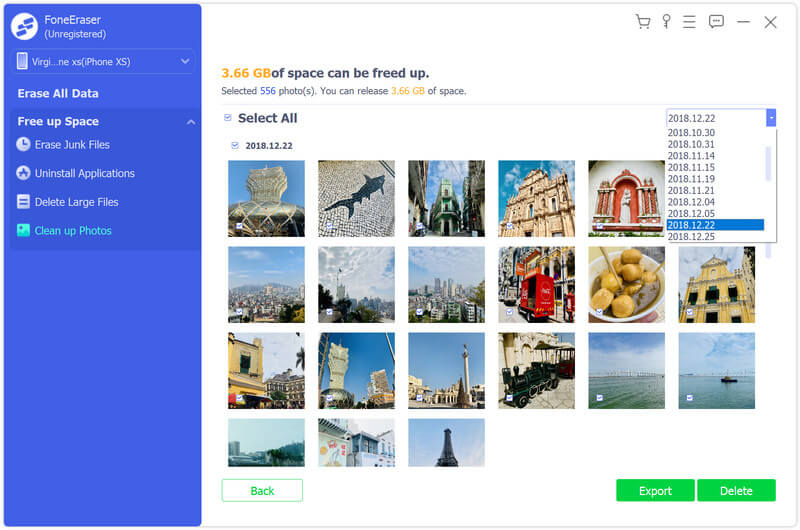
Bovendien kun je ervoor kiezen om alle gegevens op je iPad te wissen als je voor bepaalde doeleinden een volledig schone iPad nodig hebt. Gewoon klikken Verwijder alle data en kies het beveiligingsniveau. Volg de instructies op het scherm om het wissen te voltooien.
Hoe ram op iPad te wissen om het efficiënter te laten werken?
U kunt de Safari-cache op uw iPad wissen. Open Instellingen en tik op Safari. Kiezen Geschiedenis en websitegegevens wissen. Daarna word je uitgelogd van elke website waar je bent ingelogd. Voor die tijd kun je Safari-bladwijzers exporteren vanaf iOS-apparaten. U kunt ook de cache in de app opschonen om het iPad-geheugen op te schonen.
Hoe maak ik ruimte vrij op mijn iPad zonder apps te verwijderen?
U kunt FoneEraser gebruiken om: iPad-geheugen opschonen. Na het scannen kunt u ervoor kiezen om ongewenste bestanden te wissen, grote bestanden te verwijderen en foto's op te ruimen. De verwijderde bestanden bevatten geen belangrijke gegevens van apps.
Hoe een iPhone wissen om te verkopen?
U moet uw persoonlijke gegevens beschermen voordat u uw iPhone of iPad verkoopt. U kunt FoneEraser gebruiken om alle gegevens op uw iPad te wissen. Het kan meer dan één iOS-apparaat tegelijk wissen. Slechts een datalijn en een paar klikken zijn nodig.
Conclusie
U moet voorzichtig zijn met het opschonen van het iPad-geheugen, zodat uw gegevens verloren kunnen gaan of naar anderen kunnen lekken. FoneEraser is een krachtig en veilig hulpmiddel om aan uw behoefte te voldoen. U kunt ervoor kiezen om ruimte vrij te maken door delen van de gegevens te wissen of veeg je iPad af op basis van uw doel. Na het lezen van het artikel, kun je FoneEraser downloaden en installeren om het te proberen.
Wis iPhone / iPad
1.1 Wis de app-cache op de iPhone 1.2 Geschiedenis wissen op iPhone 1.3 Wis geschiedenis / cookies op iPad 1.4 Cache wissen op iPad 1.5 Geheugen wissen op iPad
Het krachtigste hulpprogramma ooit, waarmee gebruikers alle iPhone-inhoud zoals contacten, berichten, foto's, video's, notities enz. En instellingen permanent en grondig kunnen wissen.
100% veilig. Geen advertenties.